photoshop将图片背景底色设置为白色的教程
时间:2023-07-28 14:26:03作者:极光下载站人气:178
photoshop软件是一款专业的图像处理软件,拥有着丰富的功能,在图像、图形、文字、视频、出版等方面都有涉及,很好的满足了用户的使用体验,因此photoshop软件受到了不少用户的喜欢,当用户在使用photoshop软件时,需要给图片进行简单的处理,例如用户需要将图片的背景底色设置为白色,这就需要利用到工具栏中的魔术棒工具、背景色以及油漆桶工具来进行设置,详细的操作过程是怎样的呢,相信有不少的用户很好奇具体的设置过程,那么接下来就让小编来向大家分享一下photoshop将图片背景底色设置为白色的方法步骤吧,希望用户在看了小编的教程后,能够从中获取到有用的经验。
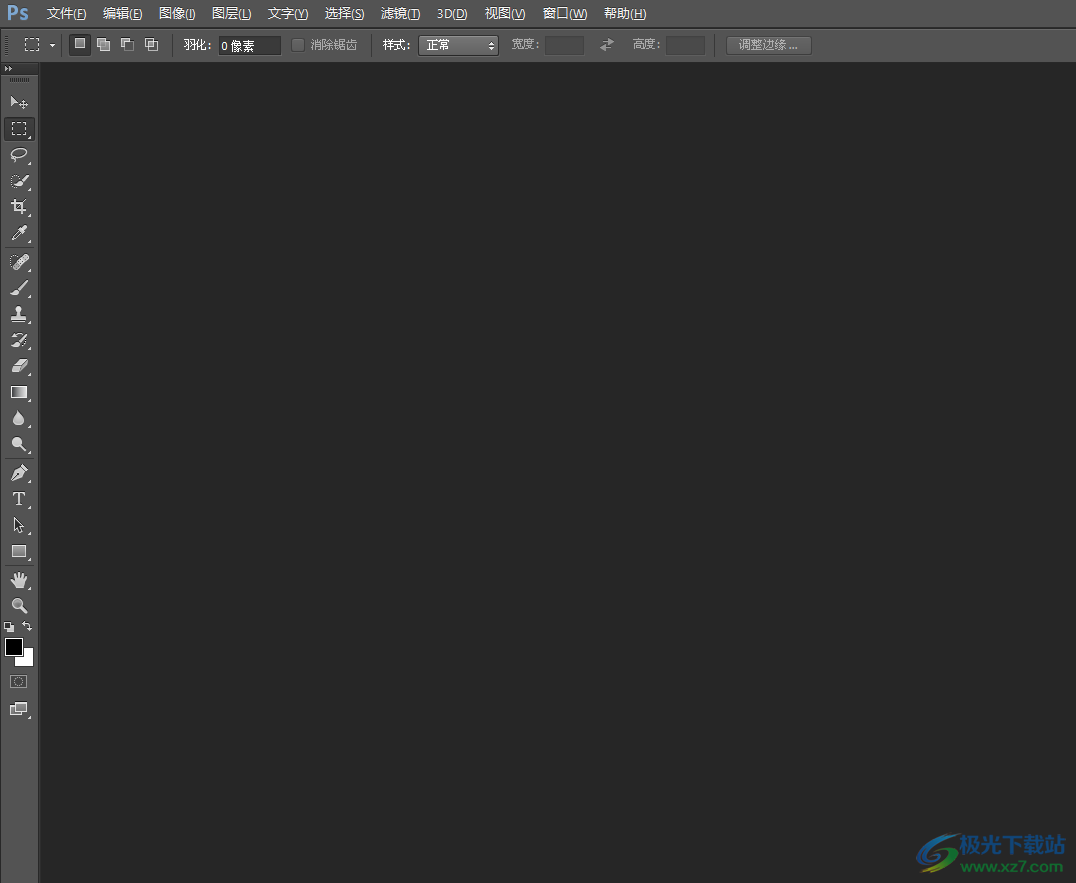
方法步骤
1.首先打开photoshop软件,并来到编辑页面上点击菜单栏中的文件选项,在弹出来的下拉选项卡中选择打开选项
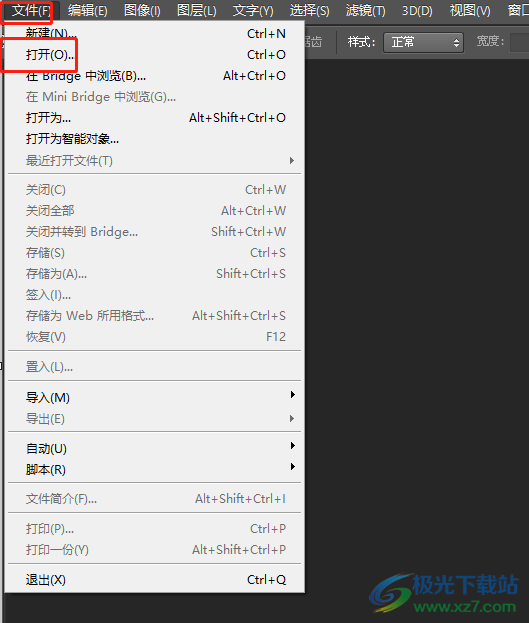
2.进入到文件夹窗口中,用户选择需要编辑的图片后按下打开按钮
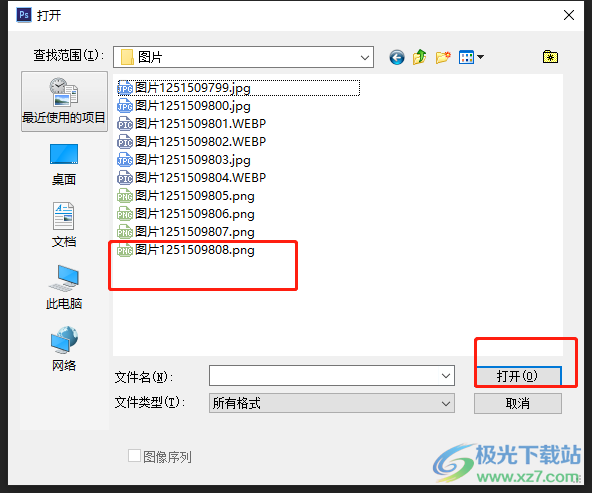
3.接着将图片放置在软件的编辑页面上,用户需要在左侧的工具栏中点击魔术棒工具,然后点击图片背景,将背景全选中
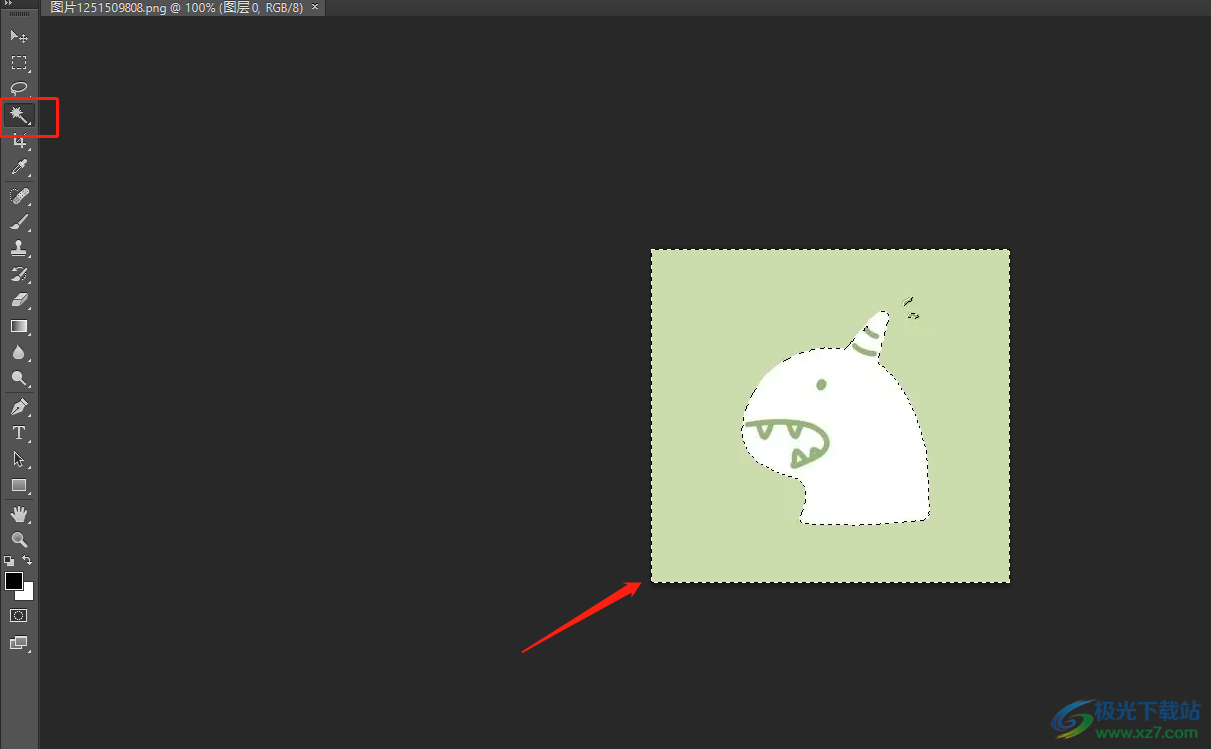
4.这时需要用户在工具栏中点击底部的背景色选项,在弹出来的拾色器窗口中来设置新的背景色
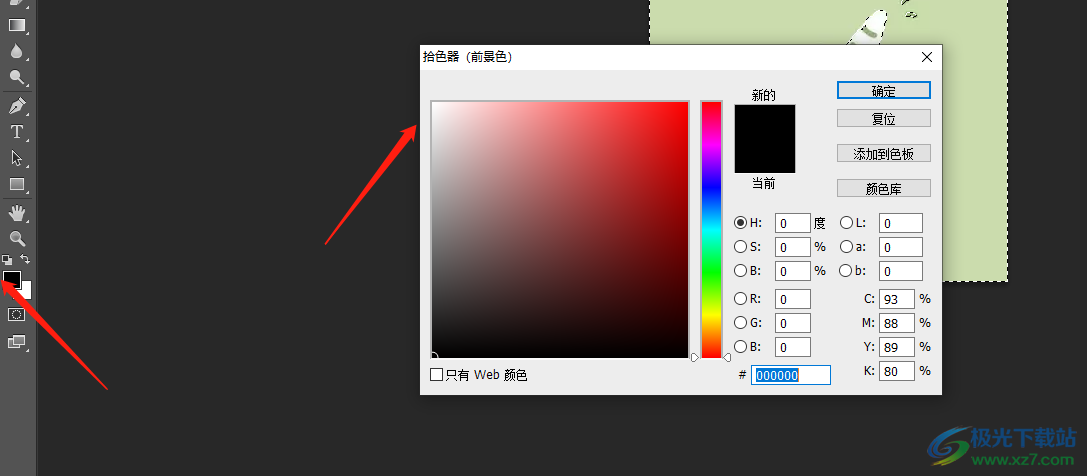
5.在拾色器窗口中,用户将背景色设置为白色后按下确定按钮即可
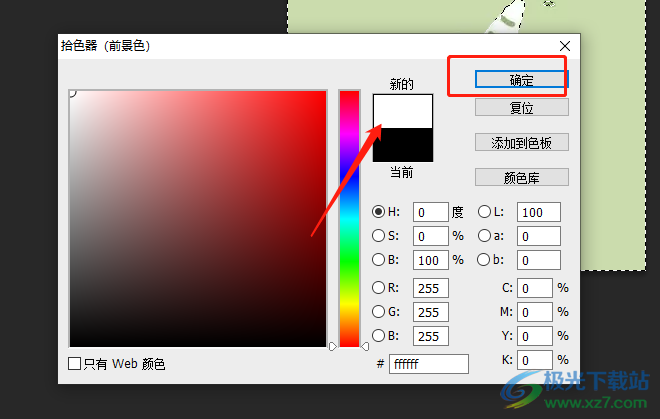
6.随后回到编辑页面上,用户在左侧的工具栏中右键点击渐变工具,在弹出来的选项卡中选择油漆桶工具选项
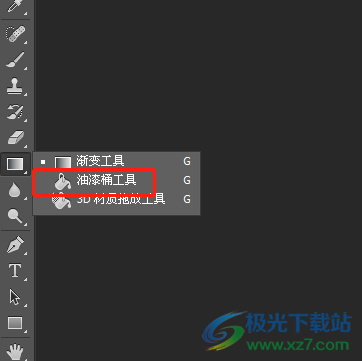
7.此时用户可以看到图片上的鼠标光标变成了油漆桶,用户直接点击图片背景,即可发生图片背景底色瞬间变成了白色
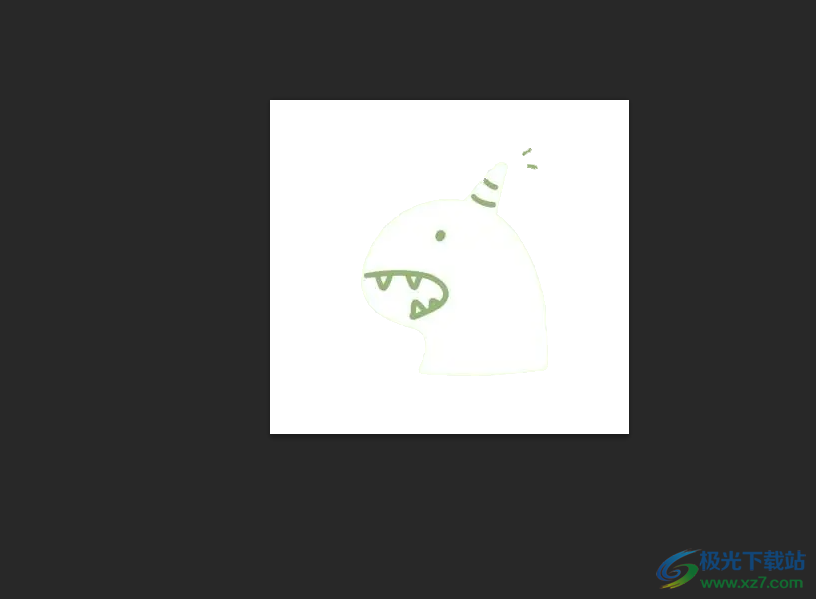
以上就是小编对用户提出问题整理出来的方法步骤,用户从中知道了大致的操作过程为打开图片——点击魔术棒工具——点击图片背景选中——点击背景色设置白色背景颜色——选择油漆桶工具——底色变成白色这几步,方法是很简单的,因此有需要的用户可以跟着小编的教程操作试试看。

大小:209.50 MB版本:32/64位 完整版环境:WinXP, Win7, Win10
- 进入下载
相关推荐
相关下载
热门阅览
- 1百度网盘分享密码暴力破解方法,怎么破解百度网盘加密链接
- 2keyshot6破解安装步骤-keyshot6破解安装教程
- 3apktool手机版使用教程-apktool使用方法
- 4mac版steam怎么设置中文 steam mac版设置中文教程
- 5抖音推荐怎么设置页面?抖音推荐界面重新设置教程
- 6电脑怎么开启VT 如何开启VT的详细教程!
- 7掌上英雄联盟怎么注销账号?掌上英雄联盟怎么退出登录
- 8rar文件怎么打开?如何打开rar格式文件
- 9掌上wegame怎么查别人战绩?掌上wegame怎么看别人英雄联盟战绩
- 10qq邮箱格式怎么写?qq邮箱格式是什么样的以及注册英文邮箱的方法
- 11怎么安装会声会影x7?会声会影x7安装教程
- 12Word文档中轻松实现两行对齐?word文档两行文字怎么对齐?
网友评论